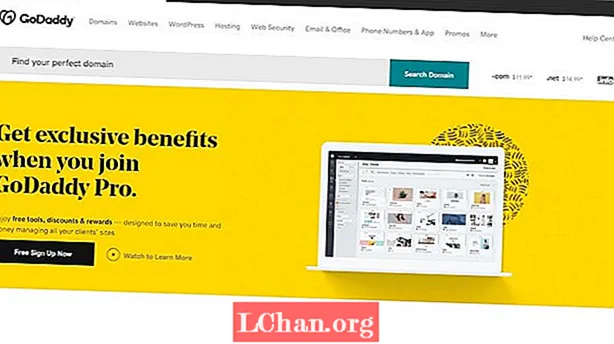Isi
- 01. Lakukan penelitian
- 02. Buat dasar hitam dan putih
- 03. Memperkenalkan warna pada berbagai lapisan
- 04. Melukis dengan kuas pola
- 05. Terapkan sikat Hexagon
- 06. Gunakan apa yang sudah Anda miliki
- 07. Bangun kerahnya
- 08. Cobalah kuas Rorschach Techno
Ada ribuan kuas Photoshop online untuk membantu Anda menambahkan karya seni yang indah ke resume kreatif Anda atau proyek lainnya. Hal-hal yang dapat dilakukan dengan kuas Anda di dalam jendela Media Kuas Alami Photoshop hampir tidak ada habisnya! Sungguh menakjubkan bagaimana Anda dapat memanipulasi kuas Anda untuk membuat pola, tekstur, rambut, kulit, kesan yang melukis, kecelakaan menyenangkan, dan sebagainya.
Jika tugas pekerjaan saya membutuhkan penyelesaian yang realistis, saya berusaha menghindari penggunaan referensi foto. Dengan begitu, saya bebas membuat dan menggunakan kuas yang sesuai dengan cepat. Dan tentu saja, menyenangkan menggunakan kuas khusus baru! Saya telah menyediakan 65 bengkel saya sendiri, untuk Anda coba.
Unduh sumber daya Anda:
- Unduh aset
- Unduh video
01. Lakukan penelitian

Sebelum saya mulai melukis, saya suka mengeksplorasi dan membuat sketsa di sekitar subjek saya untuk mendapatkan ide mengalir. Kadang-kadang saya melakukan ini menggunakan pena di atas kertas, kadang-kadang langsung di Photoshop CC menggunakan sikat bulat keras dasar dengan Opacity dan Flow diatur ke 80 persen. Saya akhirnya mengembangkan ide yang lebih jelas tentang apa yang ingin saya lukis.
02. Buat dasar hitam dan putih

Melukis dalam warna hitam dan putih memberi saya kendali yang lebih baik atas nilai-nilai saya. Ini juga memungkinkan saya untuk berkonsentrasi pada bentuk, cahaya, dan bayangan. Untuk kulit saya menggunakan sikat khusus pertama saya: sikat Spickel perkasa.
Saya menggunakannya untuk membuat tekstur kulit di area seperti hidung, pipi, dan dagu. Saya bekerja pada lapisan terpisah dan menggunakan efek seperti Drop Shadow atau Bevel dan Emboss.
03. Memperkenalkan warna pada berbagai lapisan

Setelah saya puas dengan nilai saya, saya mulai menerapkan warna pada lapisan yang disetel ke Overlay, Multiply, Color Dodge, Darken, dan seterusnya. Saya mencoba untuk memvariasikan warna saya dan memilih yang baru beberapa kali di jendela Warna. Karena karakter saya berkulit kekuningan, saya menggunakan warna hijau, cokelat, jeruk, kuning, dan bahkan sedikit cyan.
Kemudian saya melepaskan lapisan saya dan terus melukis secara normal. Akhirnya saya menggambar beberapa bentuk seperti tato di satu sisi wajahnya, sebelum membaliknya ke sisi lain. Saya mempertimbangkan untuk mengubah tato ini menjadi kuas khusus untuk digunakan nanti.
04. Melukis dengan kuas pola

Saya memperkenalkan beberapa desain menggunakan beberapa kuas pola khusus. Saya membuatnya dengan mengambil grafik, mengubahnya menjadi kuas dan kemudian bermain-main dengan pengaturan di dalam jendela media Brush alami (Bentuk ujung sikat> Dinamika Spasi dan Bentuk> Jitter Sudut diatur ke Arah).
Kuas semacam itu ideal untuk membuat pola pakaian, tato, dan sisik, misalnya.
05. Terapkan sikat Hexagon
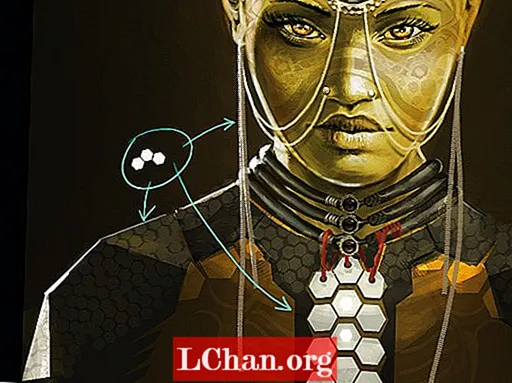
Saya menggunakan kuas Hexagon kustom sederhana saya di tiga area berbeda untuk tiga efek berbeda. Pertama untuk membuat pelat dada, kemudian membuat beberapa rantai wajah dan akhirnya memperkenalkan tekstur yang tampak futuristik pada pelindung dada dan bahunya.
Menggunakan kuas pada lapisan yang berbeda memungkinkan saya untuk membuat topeng pola saya, jadi saya bisa melukis di dalamnya untuk menggambarkan kotoran atau tepi yang aus.
06. Gunakan apa yang sudah Anda miliki

Menggunakan kembali elemen yang sudah Anda lukis akan menghemat waktu Anda. Di sini saya mengambil batu dari dahi sosok itu untuk membuat kerah bot mata-mata terbang (tentu saja!).
Saya memilih batu menggunakan alat Lasso dan kemudian salin-tempel ke lapisannya sendiri menggunakan shift + ctrl + C dan shift + ctrl + V. Saya mengecat ulang sorotan dan bayangan dengan tangan untuk menghindari kesan copy-paste.
07. Bangun kerahnya

Saya menggunakan beberapa kuas pola untuk menciptakan ilusi bahwa karakter saya memakai banyak kerah di lehernya. Kuas ini sangat mudah dibuat dan akan menghemat banyak waktu.
Saya menggunakannya saat mengerjakan Assassin's Creed 3 dan Unity untuk membuat sebagian besar pola pada banyak kostum, seperti sulaman kuning pada pakaian hiasan Louis XVI.
08. Cobalah kuas Rorschach Techno

Kuas Rorschach kecelakaan saya yang menyenangkan bisa jadi rumit untuk dibuat dan dikalibrasi, tetapi semuanya sangat menyenangkan! Buat bentuk yang terlihat teknis dan ubah menjadi kuas. Kemudian di jendela kuas Media Alami, letakkan di Kuas Ganda dengan kuas berbentuk grafik lainnya dan bermain-main dengan penggeser yang berbeda untuk mendapatkan bentuk acak yang muncul dari kuas Anda.
Halaman berikutnya: Tips lainnya untuk memanfaatkan brush kustom dengan sebaik-baiknya